VPN이란 무엇인가요? VPN 가상 사설망의 장단점

VPN이란 무엇이며, VPN의 장단점은 무엇일까요? WebTech360과 함께 VPN의 정의와 이 모델 및 시스템을 업무에 적용하는 방법에 대해 알아보겠습니다.
온라인 개인 정보 보호는 시급한 과제입니다. 특히 사용자 데이터를 훔치는 데 사용되는 기술이 끊임없이 증가하고 있는 상황에서 더욱 그렇습니다. 이러한 필요성을 인지하고 주요 온라인 메시징 서비스들은 사용자 대화를 안전하게 보호하기 위해 종단 간 암호화(end-to-end encryption)라는 기술을 사용합니다.
그런데 종단간 암호화는 무슨 뜻이고, 실제로 어떻게 작동하는 걸까요? 이 글에서 알아보세요!
코딩의 기본을 배우세요
암호화는 정보를 코드로 변환하여 정보의 진정한 의미를 숨기는 것을 의미합니다.
복호화는 이 코드를 원래 정보로 변환하여 의미를 되돌리는 것을 의미합니다. 이는 암호화의 역방향 메커니즘입니다.
암호화가 왜 필요한가요?
온라인으로 무언가를 보낼 때, 메시지, 댓글, 이미지 등 어떤 "정보"를 담고 있습니다. 우리가 이해해야 할 것은 메시지나 이미지 자체에는 가치가 없지만, 그것이 제공하는 정보에는 가치가 있다는 것입니다. 사람들이 그것을 보고 해석할 수 있는 정보이기 때문에 가치가 있습니다. 그렇다면 당신이 보내는 메시지나 이미지를 인터넷을 통해 제3자가 볼 경우 어떻게 될까요? 그들은 당신이 전달하려는 정보가 무엇인지 알게 될 것입니다. 그렇다면 암호화와 복호화는 어떨까요? 바로 이 부분에서 종단간 암호화가 중요한 역할을 합니다.
종단간 암호화란 무엇인가요?
보내려는 메시지/이미지를 암호화하여 인터넷을 통해 '비밀' 코드로 전송합니다. 수신자만 이 '비밀' 코드를 해독할 수 있습니다. 이 과정을 종단간 암호화(end-to-end encryption)라고 합니다.
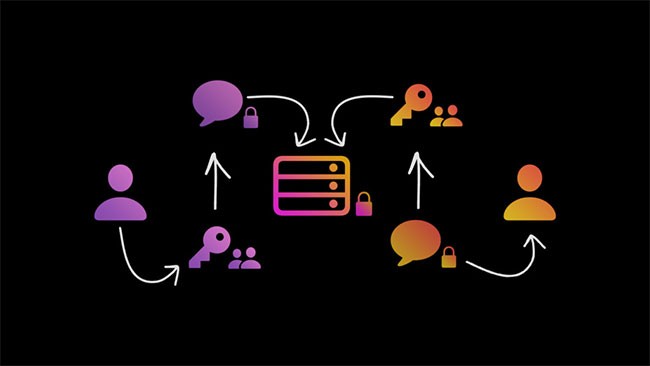
간단히 말해, 종단간 암호화는 발신자와 수신자 간의 통신 내용을 기밀로 유지하여 제3자가 이 정보에 접근하는 것을 방지합니다. 이를 가능하게 하는 도구와 기술은 사용자가 사용할 수 있는 메시징 앱 및 기타 소프트웨어에 내장되어 있습니다.
종단간 암호화는 어떻게 작동하나요?
종단간 암호화의 목표는 발신자와 수신자 사이의 정보를 침입자가 훔치는 것을 방지하는 것입니다. 앞서 논의했던 시나리오로 돌아가 보겠습니다. 누군가에게 메시지를 보내고 있다고 가정해 보겠습니다.
종단간 암호화 서비스를 사용하면 공개 키와 개인 키 쌍이 제공됩니다. 이 키는 암호화와 복호화에 사용됩니다. 또한, 메시징 앱에는 데이터를 암호화하거나 복호화하는 데 사용되는 수학 함수로 구성된 알고리즘이 있습니다.
누군가에게 메시지를 보내면 해당 사람의 채팅창에 매핑되는 공개 키가 제공됩니다. 이 공개 키는 메시징 앱에 내장된 알고리즘을 사용하여 메시지를 암호화하는 데 사용됩니다. 이 공개 키는 수신자의 기기를 식별하고 수신자가 메시지를 수신하고 있다는 사실을 확인하는 데 도움이 됩니다.
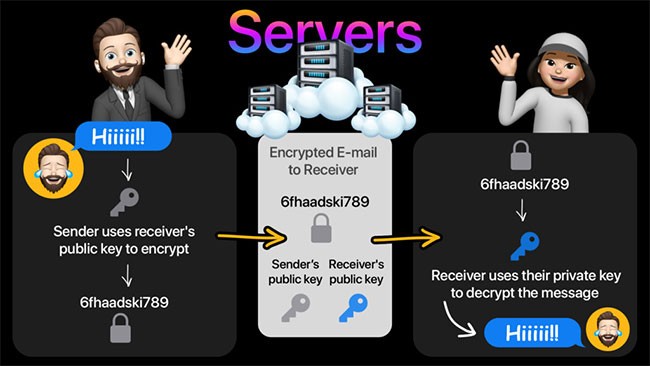
이제 수신자는 개인 키를 사용하여 메시지를 해독하고 전송된 메시지의 정보를 해석합니다. 이 개인 키는 수신자의 기기에서만 사용할 수 있습니다. 따라서 다른 누구도 메시지를 해독할 수 없습니다. 이 시점에서 종단 간 암호화는 성공적으로 완료되었습니다.
이것이 종단간 암호화 작동 방식의 기본 원리입니다. 하지만 모든 서비스가 종단간 암호화를 사용하는 것은 아닙니다. 일부 도구는 종단간 암호화 대신 전송 계층 암호화 기술을 사용하는 경우가 많습니다. 그렇다면 이 두 기술의 차이점은 무엇일까요?
종단간 암호화는 다른 유형의 암호화와 어떻게 다릅니까?
종단간 암호화가 다른 암호화 시스템과 다른 점은 오직 송신자와 수신자, 즉 최종 사용자만 메시지를 해독하고 읽을 수 있다는 것입니다. 단일 키 또는 비밀 키 암호화라고도 하는 대칭 키 암호화는 송신자에서 수신자까지 연속적인 암호화 계층을 제공하지만, 메시지를 암호화하는 데는 단 하나의 키만 사용합니다.
단일 키 암호화에 사용되는 키는 비밀번호, 코드 또는 무작위로 생성된 숫자열일 수 있으며, 메시지 수신자에게 전송되어 메시지를 해독할 수 있도록 합니다. 키는 복잡할 수 있으며, 중개자에게 메시지를 횡설수설하는 것처럼 보일 수 있습니다. 그러나 중개자가 키를 가지고 있다면 키가 아무리 심하게 변경되더라도 메시지를 가로채고 해독하고 읽을 수 있습니다. 두 개의 키를 사용하는 종단간 암호화는 중개자가 키에 접근하여 메시지를 해독하는 것을 방지할 수 있습니다.
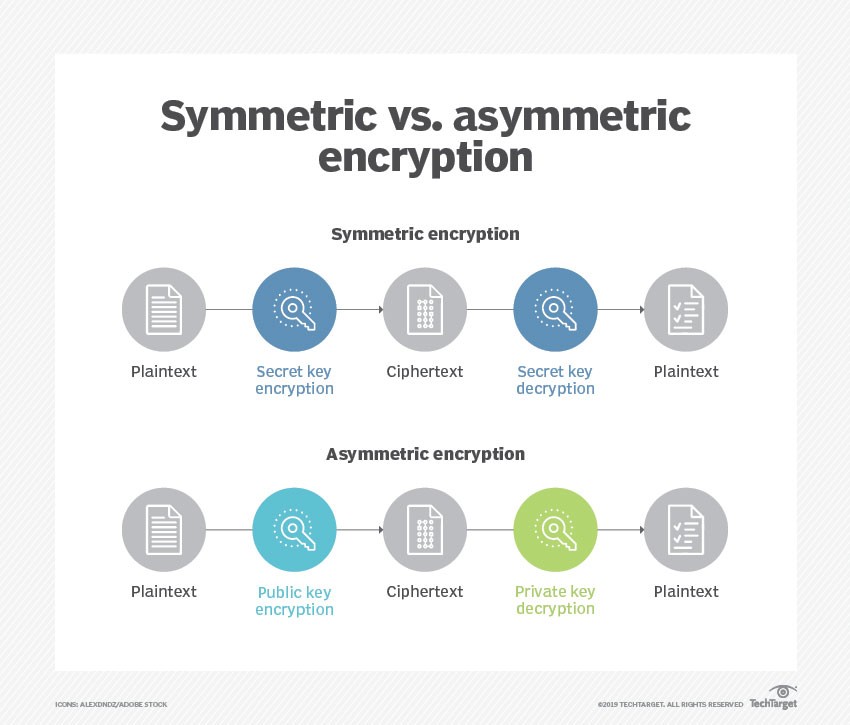
또 다른 표준 암호화 전략은 전송 중 암호화입니다. 이 전략에서 메시지는 발신자에 의해 암호화되고, 중간 지점(메시징 서비스 제공업체가 소유한 제3자 서버)에서 의도적으로 복호화된 후, 다시 암호화되어 수신자에게 전송됩니다. 메시지는 전송 중에는 읽을 수 없으며 이중 키 암호화를 사용할 수 있지만, 최종 수신자에게 도달하기 전에 복호화되므로 종단 간 암호화는 사용되지 않습니다.
종단 간 암호화와 마찬가지로 전송 중 암호화는 메시지 전송 도중 가로채기를 방지하지만, 암호 해독 과정에서 잠재적인 취약점을 발생시킵니다. 전송 계층 보안(TSS) 암호화 프로토콜이 전송 중 암호화의 한 예입니다.
종단간 암호화와 전송 계층 암호화는 어떻게 다릅니까?
앞서 언급했듯이 모든 서비스가 종단 간 암호화를 사용하는 것은 아닙니다. 하지만 그렇다고 해서 암호화가 전혀 없는 것은 아닙니다. 웹사이트 암호화에 가장 일반적으로 사용되는 방식은 TLS(전송 계층 보안)입니다.
이 유형의 암호화와 종단간 암호화의 유일한 차이점은 TLS에서 암호화는 발신자의 기기에서 이루어지고 서버에서 복호화된다는 것입니다. 따라서 진정한 종단간 암호화는 아니지만, 우수한 수준의 보안을 제공하고 사용자 정보를 보호할 수 있습니다.
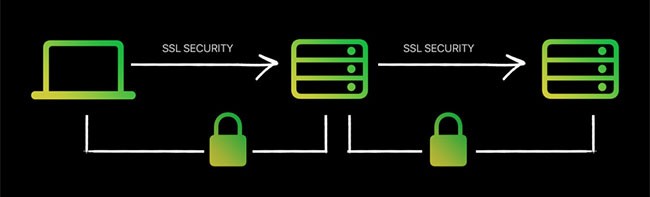
이는 전송 중 암호화라고도 합니다. 즉, 서비스 제공업체가 자사 서버를 통해 모든 메시지에 접근할 수 있습니다. 따라서 앱을 새로 고침하면 이전 Instagram 메시지를 쉽게 볼 수 있지만 WhatsApp 에서는 볼 수 없습니다 . 메시지를 복원하려면 백업 파일을 다운로드하여 기기에서 암호를 해독해야 합니다.
종단간 암호화는 어떻게 사용되나요?
종단간 암호화는 금융, 의료, 통신 산업 등 데이터 보안이 필요한 모든 분야에서 사용됩니다. 기업이 개인정보 보호 및 데이터 보안 관련 법률과 규정을 준수하는 데에도 종종 사용됩니다.
예를 들어, 전자 POS 시스템 제공업체는 고객 신용카드 데이터와 같은 민감한 정보를 보호하기 위해 제품에 E2EE를 포함할 수 있습니다. E2EE를 포함하면 소매업체가 카드 번호, 마그네틱 스트라이프 데이터, 보안 코드를 클라이언트 기기에 저장하지 않도록 규정하는 PCI DSS(Payment Card Industry Data Security Standard)를 준수하는 데에도 도움이 됩니다.
종단간 암호화는 무엇을 보호합니까?
E2EE는 다음 두 가지 위협으로부터 보호합니다.
종단간 암호화는 무엇을 보호하지 않습니까?
E2EE 키 교환은 알려진 알고리즘과 현재 컴퓨팅 성능을 사용하여 해독이 불가능하다고 믿어지지만 암호화 체계에서 다음 세 가지를 포함하여 잠재적인 약점이 여러 가지 발견되었습니다.
종단간 암호화의 장단점
엔드투엔드 암호화의 장점은 다음과 같습니다.
종단간 암호화의 몇 가지 단점은 다음과 같습니다.
지금까지 종단간 암호화의 장단점을 살펴보았습니다. 기밀 메시지를 보내지 않더라도 종단간 암호화를 켜야 할지 고민 중이시라면, 정답은 '예'입니다. 다른 사람에게 내 데이터에 접근할 권한을 왜 부여해야 할까요?
일부 인기 있는 엔드투엔드 암호화 메시징 앱
iPhone 및 Android용 최고의 엔드투엔드 암호화 메시징 앱을 소개합니다. 이 중 원하는 앱을 사용하여 메시지 보안을 한층 더 강화할 수 있습니다.
1. WhatsApp 메시징 도구
인기 있는 WhatsApp 메시징 앱은 종단간 암호화를 지원합니다. 아래 링크를 사용하여 iPhone과 Android 기기 모두에서 다운로드하고 설치할 수 있습니다.
2. Signal 개인 메시징 도구
Signal은 iPhone 및 Android용의 풍부한 기능과 완벽한 암호화를 갖춘 메시징 앱입니다. WhatsApp보다 더욱 현대적인 사용자 인터페이스를 제공합니다.
iPhone용 Signal 다운로드 Android용 Signal 다운로드
3. 아이메시지
아시다시피 iMessage는 모든 Apple 사용자를 위한 기본 메시징 앱입니다. iMessage의 모든 메시지와 파일은 종단 간 암호화됩니다. 하지만 크로스 플랫폼이 아니기 때문에 Android에서는 사용할 수 없습니다.
4. 텔레그램
텔레그램은 우리 모두가 주 메신저 앱으로 사용하고 싶어 하고, 모든 왓츠앱 사용자들이 텔레그램으로 전환하기를 바라는, 기능이 풍부한 또 다른 메신저 앱입니다. 텔레그램은 종단간 암호화를 제공하지만, 선택 사항입니다. 이 옵션은 "비밀 채팅"이라고 합니다.
이 기사에서는 암호화된 개인 메시지 전송에 사용할 수 있는 인기 앱을 모두 추천했습니다.
종단간 암호화에 대해 알아야 할 모든 것이 여기에 있습니다. 이 글이 도움이 되었기를 바랍니다!
VPN이란 무엇이며, VPN의 장단점은 무엇일까요? WebTech360과 함께 VPN의 정의와 이 모델 및 시스템을 업무에 적용하는 방법에 대해 알아보겠습니다.
Windows 보안은 기본적인 바이러스 차단 이상의 기능을 제공합니다. 피싱, 랜섬웨어 차단, 악성 앱 실행 방지 등 다양한 기능을 제공합니다. 하지만 이러한 기능은 여러 겹의 메뉴 뒤에 숨겨져 있어 쉽게 찾을 수 없습니다.
한번 배우고 직접 시도해보면 암호화가 매우 사용하기 쉽고 일상생활에 매우 실용적이라는 걸 알게 될 겁니다.
다음 글에서는 지원 도구인 Recuva Portable을 사용하여 Windows 7에서 삭제된 데이터를 복구하는 기본 방법을 소개합니다. Recuva Portable을 사용하면 편리한 USB에 저장하여 필요할 때마다 사용할 수 있습니다. 이 도구는 작고 간단하며 사용하기 쉬우며 다음과 같은 기능을 제공합니다.
CCleaner는 단 몇 분 만에 중복 파일을 스캔한 후, 어떤 파일을 삭제해도 안전한지 결정할 수 있도록 해줍니다.
Windows 11에서 다운로드 폴더를 C 드라이브에서 다른 드라이브로 이동하면 C 드라이브의 용량을 줄이는 데 도움이 되고 컴퓨터가 더 원활하게 실행되는 데 도움이 됩니다.
이는 Microsoft의 일정이 아닌 사용자의 일정에 따라 업데이트가 이루어지도록 시스템을 강화하고 조정하는 방법입니다.
Windows 파일 탐색기는 파일 보기 방식을 변경할 수 있는 다양한 옵션을 제공합니다. 시스템 보안에 매우 중요한 옵션 중 하나가 기본적으로 비활성화되어 있다는 사실을 모르실 수도 있습니다.
적절한 도구를 사용하면 시스템을 검사하여 시스템에 숨어 있는 스파이웨어, 애드웨어 및 기타 악성 프로그램을 제거할 수 있습니다.
아래는 새 컴퓨터를 설치할 때 권장하는 소프트웨어 목록입니다. 이를 통해 컴퓨터에 가장 필요하고 가장 좋은 애플리케이션을 선택할 수 있습니다!
플래시 드라이브에 전체 운영 체제를 저장하는 것은 특히 노트북이 없는 경우 매우 유용할 수 있습니다. 하지만 이 기능이 Linux 배포판에만 국한된다고 생각하지 마세요. 이제 Windows 설치를 복제해 볼 때입니다.
이러한 서비스 중 몇 가지를 끄면 일상 사용에 영향을 주지 않고도 배터리 수명을 상당히 절약할 수 있습니다.
Ctrl + Z는 Windows에서 매우 자주 사용되는 키 조합입니다. Ctrl + Z를 사용하면 Windows의 모든 영역에서 작업을 실행 취소할 수 있습니다.
단축 URL은 긴 링크를 정리하는 데 편리하지만, 실제 목적지를 숨기는 단점이 있습니다. 악성코드나 피싱을 피하고 싶다면 무작정 링크를 클릭하는 것은 현명한 선택이 아닙니다.
오랜 기다림 끝에 Windows 11의 첫 번째 주요 업데이트가 공식적으로 출시되었습니다.
VPN이란 무엇이며, VPN의 장단점은 무엇일까요? WebTech360과 함께 VPN의 정의와 이 모델 및 시스템을 업무에 적용하는 방법에 대해 알아보겠습니다.
Windows 보안은 기본적인 바이러스 차단 이상의 기능을 제공합니다. 피싱, 랜섬웨어 차단, 악성 앱 실행 방지 등 다양한 기능을 제공합니다. 하지만 이러한 기능은 여러 겹의 메뉴 뒤에 숨겨져 있어 쉽게 찾을 수 없습니다.
한번 배우고 직접 시도해보면 암호화가 매우 사용하기 쉽고 일상생활에 매우 실용적이라는 걸 알게 될 겁니다.
다음 글에서는 지원 도구인 Recuva Portable을 사용하여 Windows 7에서 삭제된 데이터를 복구하는 기본 방법을 소개합니다. Recuva Portable을 사용하면 편리한 USB에 저장하여 필요할 때마다 사용할 수 있습니다. 이 도구는 작고 간단하며 사용하기 쉬우며 다음과 같은 기능을 제공합니다.
CCleaner는 단 몇 분 만에 중복 파일을 스캔한 후, 어떤 파일을 삭제해도 안전한지 결정할 수 있도록 해줍니다.
Windows 11에서 다운로드 폴더를 C 드라이브에서 다른 드라이브로 이동하면 C 드라이브의 용량을 줄이는 데 도움이 되고 컴퓨터가 더 원활하게 실행되는 데 도움이 됩니다.
이는 Microsoft의 일정이 아닌 사용자의 일정에 따라 업데이트가 이루어지도록 시스템을 강화하고 조정하는 방법입니다.
Windows 파일 탐색기는 파일 보기 방식을 변경할 수 있는 다양한 옵션을 제공합니다. 시스템 보안에 매우 중요한 옵션 중 하나가 기본적으로 비활성화되어 있다는 사실을 모르실 수도 있습니다.
적절한 도구를 사용하면 시스템을 검사하여 시스템에 숨어 있는 스파이웨어, 애드웨어 및 기타 악성 프로그램을 제거할 수 있습니다.
아래는 새 컴퓨터를 설치할 때 권장하는 소프트웨어 목록입니다. 이를 통해 컴퓨터에 가장 필요하고 가장 좋은 애플리케이션을 선택할 수 있습니다!
플래시 드라이브에 전체 운영 체제를 저장하는 것은 특히 노트북이 없는 경우 매우 유용할 수 있습니다. 하지만 이 기능이 Linux 배포판에만 국한된다고 생각하지 마세요. 이제 Windows 설치를 복제해 볼 때입니다.
이러한 서비스 중 몇 가지를 끄면 일상 사용에 영향을 주지 않고도 배터리 수명을 상당히 절약할 수 있습니다.
Ctrl + Z는 Windows에서 매우 자주 사용되는 키 조합입니다. Ctrl + Z를 사용하면 Windows의 모든 영역에서 작업을 실행 취소할 수 있습니다.
단축 URL은 긴 링크를 정리하는 데 편리하지만, 실제 목적지를 숨기는 단점이 있습니다. 악성코드나 피싱을 피하고 싶다면 무작정 링크를 클릭하는 것은 현명한 선택이 아닙니다.
오랜 기다림 끝에 Windows 11의 첫 번째 주요 업데이트가 공식적으로 출시되었습니다.













